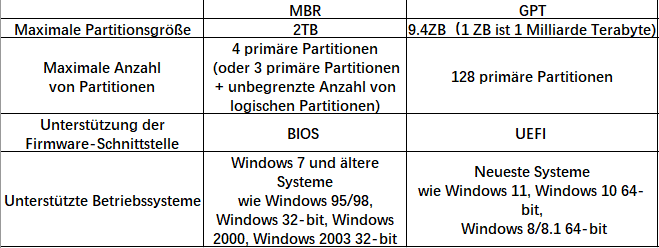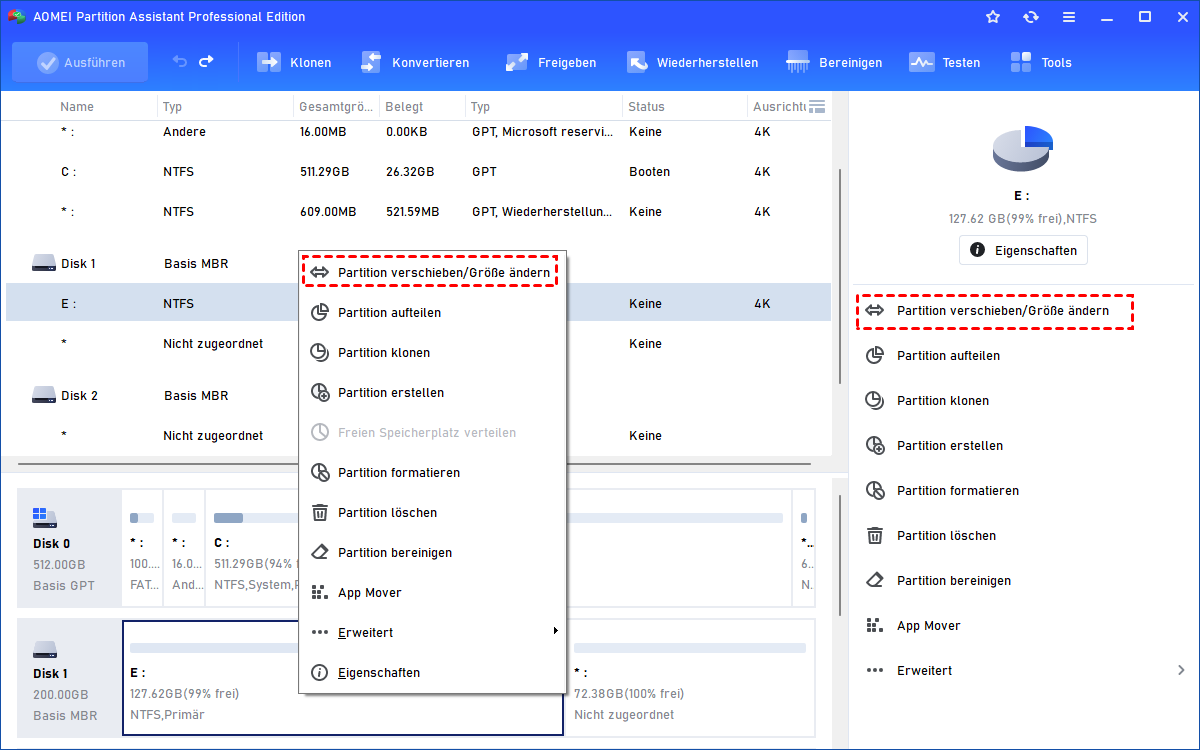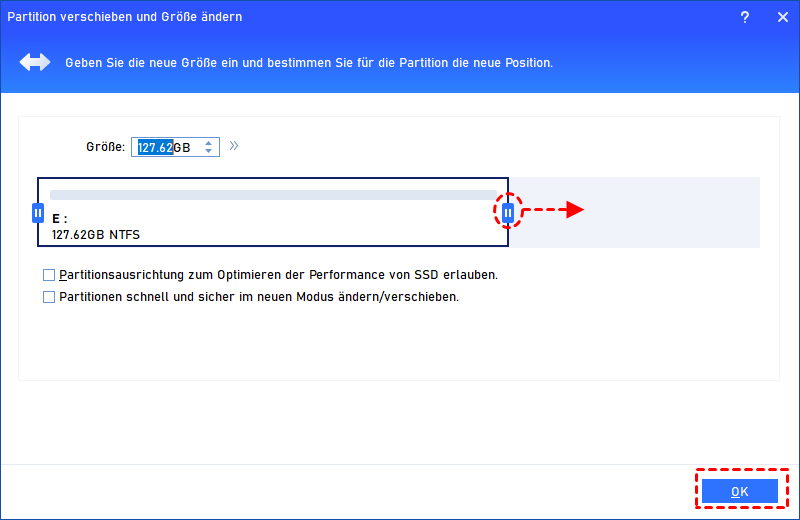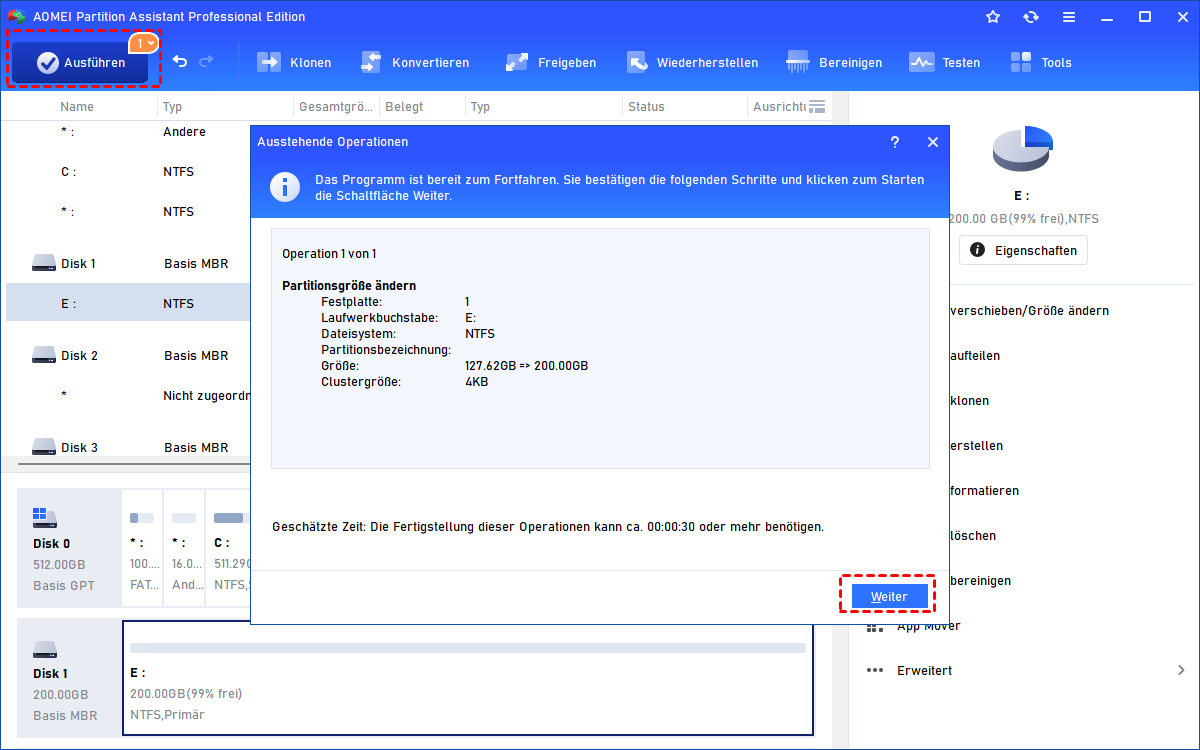GPT-Partition verschieben in Windows 11/10/8/7
Ist es möglich, eine Partition auf einer GPT/MBR-Festplatte in Windows 7, 8, 10, 11 zu verschieben? AOMEI Partition Assistant hat die Möglichkeit, GPT/MBR-Partitionen zu verschieben, während die Windows-Datenträgerverwaltung nicht unterstützt wird.
Überlegenheit der GUID Partitionstabelle (GPT)
Für Computerbenutzer ist die GUID Partitionstabelle (GPT) kein Fremdwort im Bereich der Computertechnik. Sie bietet einen flexibleren Mechanismus zur Partitionierung von Festplatten als das ältere MBR (Master Boot Record) Partitionierungsschema.
Mit anderen Worten kann eine GPT-Festplatte in unbegrenzte Partitionen aufgeteilt werden, während Windows dies auf maximal 128 Partitionen beschränkt. Eine MBR-Festplatte erlaubt nur 4 primäre Partitionen oder 3 primäre Partitionen sowie eine erweiterte Partition, die in mehrere logische Partitionen aufgeteilt werden kann.
Auf einer GPT-Festplatte können einzelne Dateien größer als 4 GB sein, während die Dateigröße auf einer MBR-Festplatte auf 4 GB begrenzt ist. Die Größe einer GPT-Festplatte kann viel größer sein als eine MBR-Festplatte, da MBR-Festplatten auf maximal 2 TB begrenzt sind.
Bei der täglichen Verwendung einer GPT-Festplatte möchten Sie möglicherweise eine GPT-Partition verschieben, um Ihren Bedürfnissen gerecht zu werden. Warum müssen Sie eine GPT-Partition verschieben und wie können Sie dieses Ziel erreichen? Dieser Artikel ist Ihnen bei der Lösung dieser Probleme gewidmet.
Warum eine GPT-Partition in Windows 7/8/10/11 verschieben?
Unter bestimmten Umständen müssen Sie möglicherweise GPT-Partitionen in Windows 7/8/10 verschieben. Beachten Sie bitte:
- Erweitern Sie eine Partition mit einem nicht zugeordneten Speicherplatz, wenn sich dieser nicht angrenzend an die betreffende Partition oder vor der vorhandenen Partition befindet.
- Fusionieren Sie die aktuellen Partitionen, die nicht angrenzend sind.
- Verschieben Sie die Partition an einen Ort ohne fehlerhafte Sektoren, um Datenverluste zu vermeiden.
Jedoch unterstützt die Windows-Datenträgerverwaltung die Funktion zum Verschieben von Partitionen nicht. Das kann Sie momentan verärgern.
Glücklicherweise bietet das beste Festplattenpartitionierungstool, AOMEI Partition Assistant Professional, die beste Lösung dafür. Es verfügt über ein übersichtliches Fenster und eine benutzerfreundliche Benutzeroberfläche und wird aufgrund seiner leistungsstarken Funktionen von Benutzern sehr empfohlen. Sie können diese Software in Windows XP, Vista, 7, 8, 8.1, 10, 11 verwenden.
Nun können Sie die Demo-Version von AOMEI Partition Assistant Professional herunterladen und es ausprobieren.
GPT-Partition verschieben mit AOMEI Partition Assistant
Bevor Sie eine GPT-Partition verschieben, beachten Sie bitte einige Hinweise:
- Schließen Sie bitte alle auf der zu bearbeitenden Partition ausgeführten Softwareprogramme, da AOMEI Partition Assistant Sie ansonsten zu einem Start im PreOS-Modus auffordert.
- Sichern Sie bitte Ihre wertvollen Daten, um Datenverluste zu vermeiden.
- Der nicht zugewiesene Speicherplatz muss angrenzend an die GPT-Partition sein, die Sie verschieben möchten, andernfalls kann die GPT-Partition nicht verschoben werden. Wenn Sie keinen nicht zugewiesenen Speicherplatz haben, können Sie durch Ändern der Partition einen erzeugen.
- Das Verschieben einer Systempartition führt zum Neustart des Computers.
Wir verwenden die Partition G auf einer GPT-Festplatte als Beispiel:
Schritt 1. Installieren Sie das Programm und starten Sie es mit seiner Hauptoberfläche. Klicken Sie mit der rechten Maustaste auf die GPT-Partition, die Sie verschieben möchten, und wählen Sie im Dropdown-Menü die Option „Partition verschieben/Größe ändern“.
Schritt 2. Verschieben Sie die GPT-Partition an das Ende der Festplatte. Wenn der Mauszeiger zu einem Kreuzpfeil wird, klicken Sie auf „OK“, um fortzufahren.
Schritt 3. Klicken Sie in der Symbolleiste auf „Ausführen“, nachdem Sie den Vorgang unter „Ausstehende Vorgänge“ bestätigt haben, um die GPT-Partition sicher zu verschieben.
Nachdem Sie die Partition auf der GPT-Festplatte verschoben haben, können Sie die Partition E mit dem nicht zugewiesenen Speicherplatz zusammenführen und dann tun, was immer Sie möchten.
Darüber hinaus können Sie mit AOMEI Partition Assistant die Partitionen zusammenführen, Partitionen formatieren, BitLocker-Partitionen vergrößern, gelöschte Partitionen wiederherstellen und freien Speicherplatz von einer Partition auf eine andere zuweisen, das Betriebssystem auf eine SSD migrieren und vieles mehr.